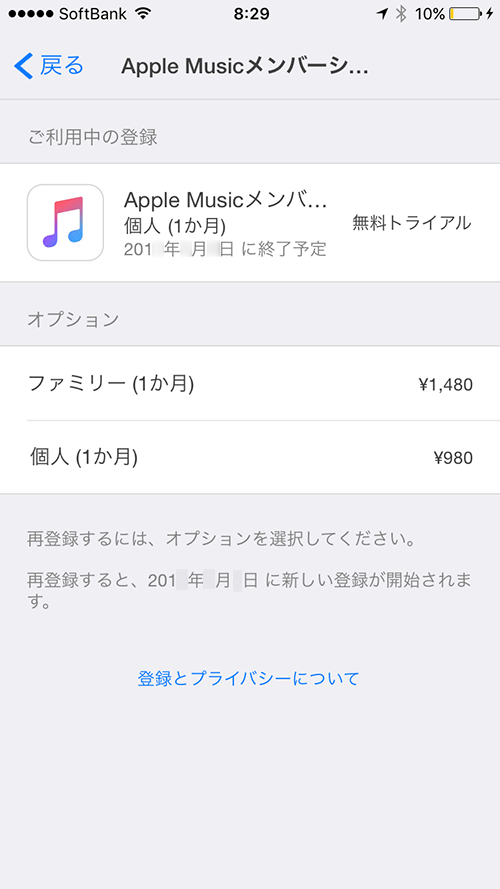Apple Musicの無料トライアル期間終了後に自動課金をオフにする方法
| category:ミュージックアプリ | Posted by: | 更新日:2021年1月27日 公開日:2016年11月21日 |
Apple Musicは、低額の月額料金だけで、多くの楽曲が聞けるとてもいい定額音楽配信サービスなのですが、登録してから、三か月を経過すると、自動的に登録したAppleIDに料金が発生します。
Apple Musicを無料トライアル期間だけとりあえず利用してみて、それから、実際に料金を払って使用しようとする人は、これからご紹介する方法で、Apple Musicの無料トライアル期間終了後の自動課金をオフにしておくといいと思います。
AppleMusicの自動課金をオフにする方法
AppleMusic(アップルミュージック)の自動課金をオフにする方法は、次の手順で行います。
1.ミュージックアプリを開く
apple musicは、ミュージックアプリを使用しますので、ミュージックアプリアイコンを指でタップして開きます。

2.For You画面を開く
ミュージックアプリ画面下に表示されているタブの中から「For You」タブを指でタップして、For You画面を開きます。
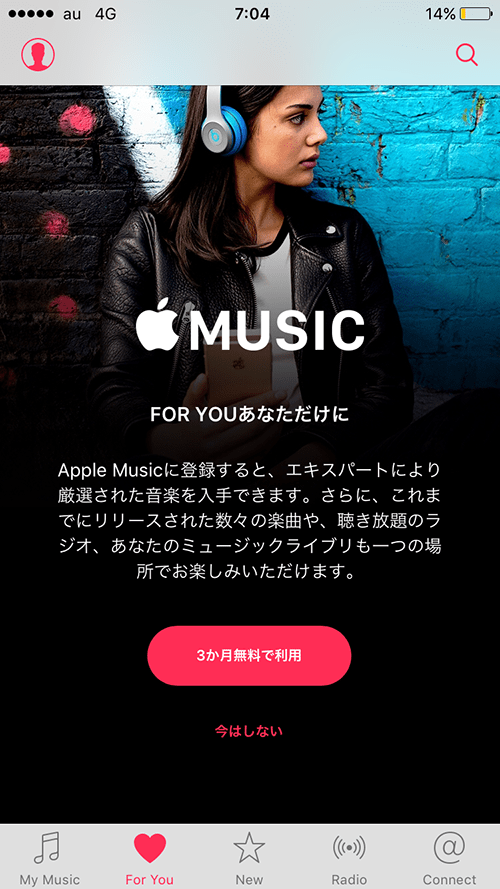
3.AppleMusicアカウント画面を開く
For You画面の左上に表示されているアカウントアイコンを指でタップして、Apple Musicのアカウント画面を開きます。
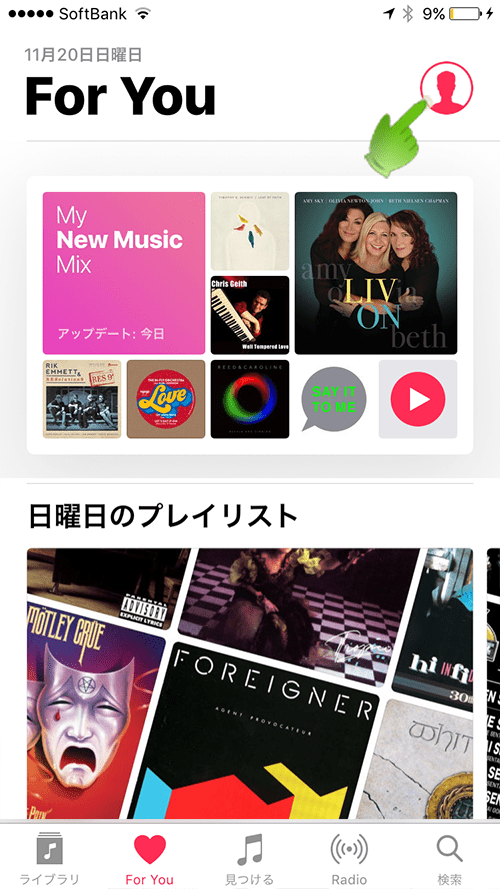
4.Apple MusicのアカウントのApple IDを表示する
Apple Musicのアカウント画面が表示されますので、画面の下に表示されている「Apple IDを表示」を指でタップして、Apple Musicのメンバーシップ画面を表示させます。
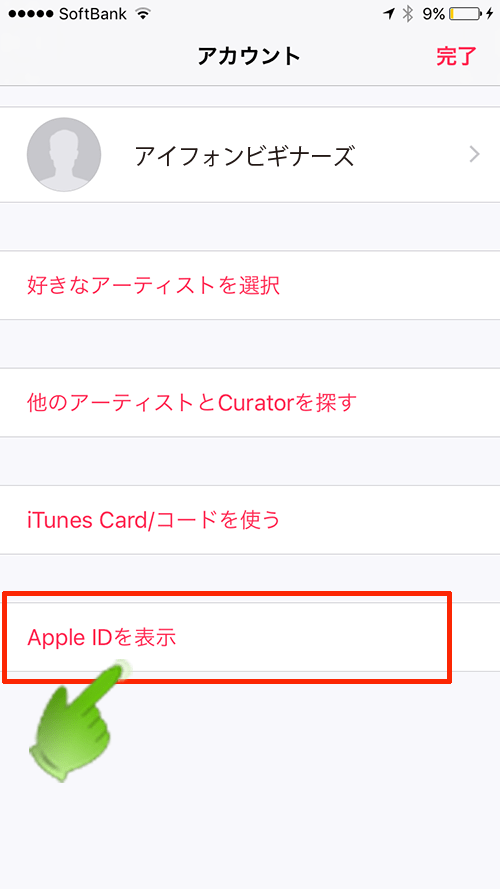
「Apple IDを表示」を指でタップすると、iTunesのサインイン画面が表示されます。
Apple Musicのメンバーシップ画面を表示するには、iTunesにサインインする必要がありますので、画面に表示されているApple IDのパスワードを入力して、OKボタンを指でタップします。
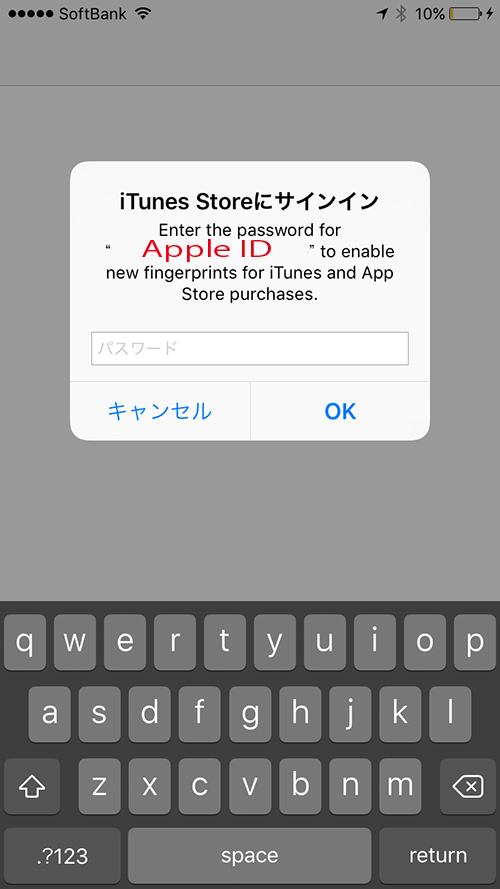
5.Apple Musicの自動登録をキャンセルする
Apple Musicのメンバーシップ画面が表示されますので、Apple Musicの無料トライアル期間終了後に自動登録をオフにするには、画面の下に表示されている「登録をキャンセルする」を指でタップします。
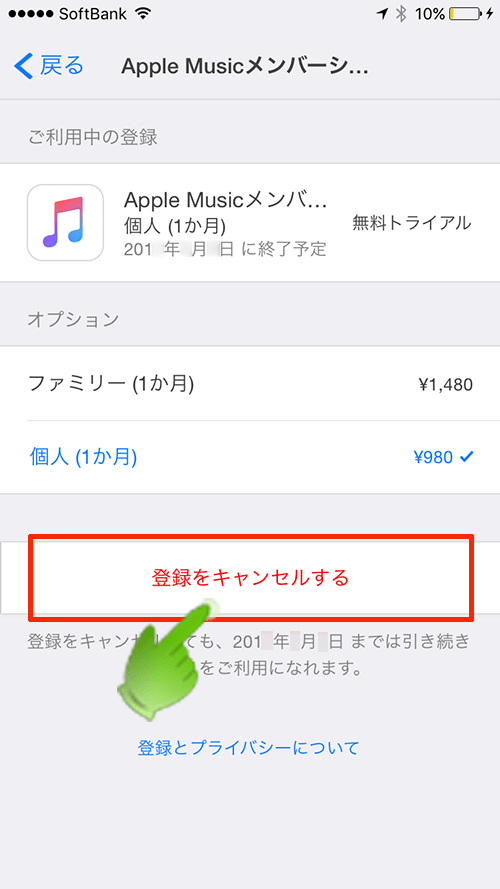
無料トライアル期間終了後の自動登録をキャンセルする場合には、キャンセルの確認画面が表示されますので、キャンセルする場合には、確認ボタンを指でタップします。
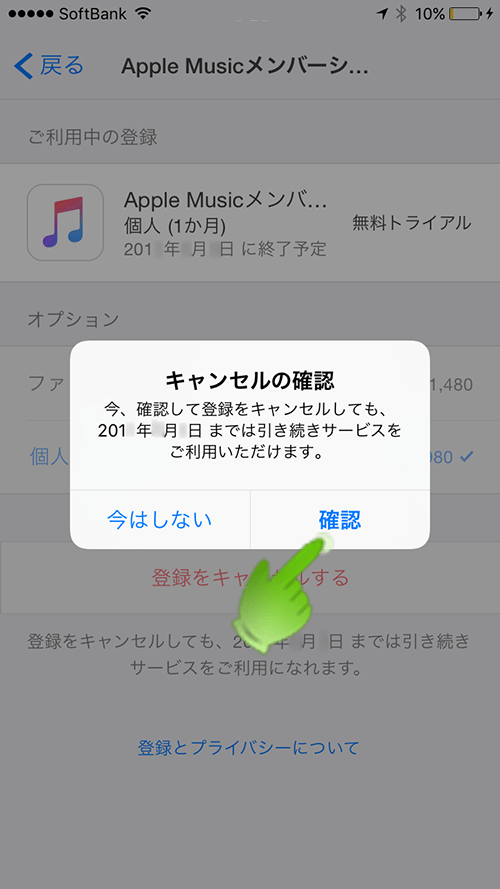
確認ボタンを指でタップすると、自動登録がキャンセルされ、Apple Musicメンバーシップ画面が次のように表示されます。
以上で、Apple Musicの無料トライアル期間終了後に自動課金をオフにする方法は完了です。これで、Apple Musicの無料トライアル期間が終了しても、月額料金を課金されることはありません。